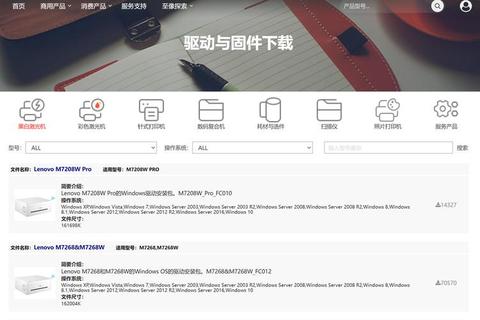联想驱动官网下载软件是一款专为联想电脑用户设计的驱动下载和管理工具。它提供了便捷的驱动下载、安装和更新功能,确保电脑硬件的最佳性能和兼容性。本文将详细介绍该软件的使用步骤、下载方法以及用户反馈。
一、使用步骤

1. 查找主机编号
可以通过主机底部的标识牌查看主机型号和主机编号,部分主机编号可能在电池槽位置。标识牌中包括主机编号、主机型号和生产日期等信息,其中S/N后面的信息为主机编号,以PF、R3、R0、S1等开头,共计8位,数字和字母组成。并且取下电池前必须关机。
也可以通过BIOS查看主机型号和主机编号,开机后通常按F1或F2进入BIOS。
2. 在联想驱动官网搜索
进入联想驱动官网,在“欢迎使用联想服务”下面的输入框中输入电脑对应的主机编号,然后点击放大镜搜索。
3. 选择操作系统并下载驱动
点击驱动下载,选择对应的操作系统,然后点击对应的驱动下载安装即可。
二、下载方法
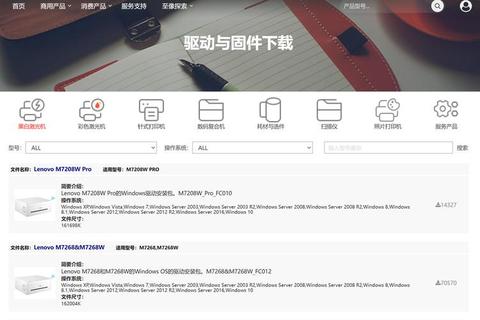
1. 以管理员身份登录Windows操作系统。
2. 单击立即下载按钮,当弹出文件下载对话框时,选择“保存”。
3. 下载驱动程序到指定位置。
4. 双击运行已下载的驱动程序。
三、用户使用反馈
1. 驱动安装顺序
一般先装主板芯片组驱动,然后是显卡、声卡等主要部件驱动程序。如果有补丁程序,要优先安装补丁(如声卡驱动补丁要在声卡驱动前安装)。建议按照驱动列表中的显示顺序依次安装驱动程序。
2. BIOS驱动
如果认为机器确实需要刷新BIOS,建议优先联系当地服务站,由联想工程师操作。在一般情况下,用户不需要单独刷新BIOS,品牌机在出厂时,生产厂商已经为计算机量身定制了BIOS,这些BIOS是经过生产商严格测试的,能保证计算机发挥其性能且正常稳定运行。如果后期有使用上的特殊需要或者厂商推荐的升级,联想会将最新的BIOS发布到网站上供用户下载,同时也会告知刷新BIOS的方法和注意事项。不推荐用户从非联想官方网站上获取BIOS及刷新工具并进行操作,因为刷新BIOS存在一定风险,不正确的刷新方法可能会导致计算机运行不稳定、兼容性变差,甚至导致黑屏无法启动等问题,因这种操作引起的计算机无法启动等问题,厂商也将不予进行正常的保修。
3. 操作系统支持
如果需要Windows2003及Windows7等操作系统的驱动,可以在驱动查询页面的操作系统下拉列表框中选择想下载的操作系统驱动。如果没有找到所要查询的操作系统名称,则表示此机型不支持该操作系统,可以去联想论坛及联想问吧需求帮助。对于大部分的普通消费机及商用PC,Windows2003、Windows2008、Linux等操作系统不在联想的支持范围内。如果机器生产较早,需要后期微软推出的新的操作系统(如出厂为Windows XP系统,现在需要Windows7驱动),请时刻关注驱动网站,厂商会定期更新;同时也可以去联想论坛(请查看联想笔记本Windows7驱动测试专贴)查看非官方驱动,对于非官方驱动,联想不承担因安装非官方驱动引发的任何问题。
4. 驱动更新
计算机的设备驱动程序可能由于提升系统性能、扩展兼容性、增加部分功能、修补问题等因素需要更新。联想的随机驱动程序为计算机提供了生产时通过评测的驱动程序。如果计算机工作正常,则没有必要更新计算机的驱动程序,因为更新驱动程序有可能会引发系统工作不稳定等问题。可以关注联想服务网站驱动程序中所列出的驱动和安装说明,以确认是否有必要更新计算机的驱动程序。
5. 驱动下载问题
请确认是什么原因导致驱动下载出错,导致驱动程序无法下载的原因有很多种,主要包括网络环境问题、计算机安全性等。
文章已关闭评论!